SSH (Secure Shell) – это криптографический протокол, который позволяет защищенно управлять удаленными системами и передавать данные между ними. Он обеспечивает шифрование данных и аутентификацию пользователей, что делает его идеальным инструментом для удаленного администрирования серверов.
Debian – популярный дистрибутив Linux, который часто используется в качестве операционной системы для серверов. Установка SSH на Debian позволяет безопасно подключаться к серверу удаленно через зашифрованное соединение.
В этой статье мы рассмотрим пошаговую инструкцию по установке и настройке SSH на Debian для новичков. Следуя этим шагам, вы сможете легко подключиться к своему серверу и начать управлять им удаленно.
Установка SSH на Debian
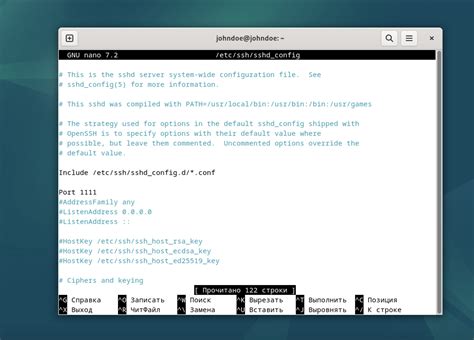
Для установки SSH на Debian выполните следующие шаги:
- Обновите пакеты: в терминале выполните команду
sudo apt-get update. - Установите пакет SSH: введите команду
sudo apt-get install openssh-server. - Проверьте статус SSH: убедитесь, что сервис SSH запущен, введя команду
systemctl status ssh. - Настройте SSH: при необходимости отредактируйте файл конфигурации
/etc/ssh/sshd_config. - Перезапустите SSH: после внесения изменений выполните команду
sudo systemctl restart ssh.
Теперь SSH установлен и готов к использованию на вашем Debian сервере.
Загрузить дистрибутив Debian
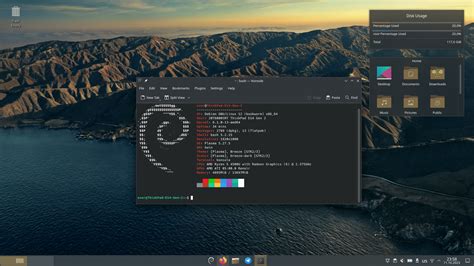
На странице загрузки выберите желаемую версию Debian. Обычно на начальном этапе рекомендуется скачать последнюю стабильную версию. Кликните на ссылку для загрузки дистрибутива Debian.
Подождите завершения загрузки и перенесите полученный образ диска на устройство для установки операционной системы.
Установить Debian на компьютер

Для установки Debian на компьютер вам потребуется загрузочный образ операционной системы Debian. Вы можете скачать его с официального сайта проекта Debian.
После скачивания образа вам нужно записать его на USB-флешку или DVD. Для этого используйте специальное программное обеспечение, например, Rufus для Windows или Etcher для macOS и Linux.
Затем перейдите в BIOS или UEFI на вашем компьютере и настройте загрузку с USB-флешки или DVD. Запустите компьютер с загрузочного носителя с Debian.
Далее следуйте инструкциям мастера установки Debian. Вы сможете выбрать язык, часовой пояс, раздел для установки операционной системы и другие параметры.
После завершения установки вам нужно будет создать учетную запись пользователя и пароль. После этого Debian будет готов к использованию на вашем компьютере.
Открыть терминал в Debian
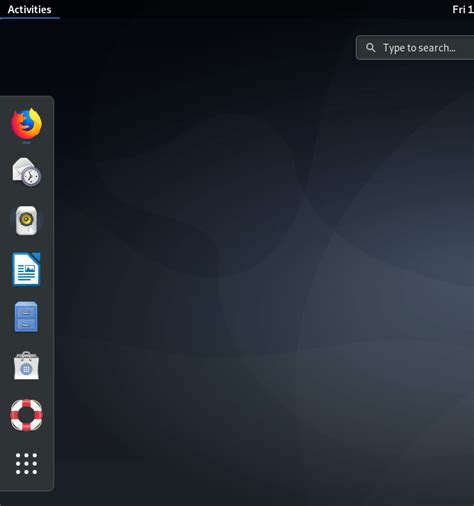
Чтобы открыть терминал в Debian, следуйте указаниям ниже:
1. Нажмите на значок "Приложения" в левом верхнем углу экрана.
2. В выпадающем меню выберите категорию "Система".
3. В открывшемся подменю найдите и выберите "Терминал".
4. После этого терминал откроется и вы сможете начать вводить команды.
Обновить список пакетов

Перед установкой SSH на Debian важно обновить список доступных пакетов. Для этого выполните следующие шаги:
- Откройте терминал.
- Выполните команду
sudo apt updateдля обновления списка пакетов. - Дождитесь завершения процесса обновления.
Теперь у вас будет актуальный список пакетов, что поможет успешно установить SSH на Debian.
Установить пакет OpenSSH-server
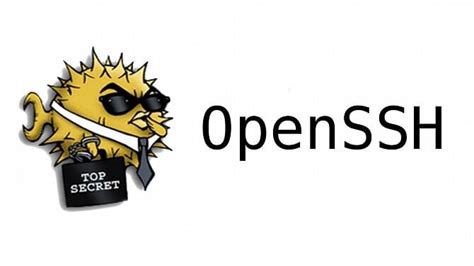
Для того чтобы установить пакет OpenSSH-server на системе Debian, выполните следующие шаги:
Откройте терминал: Нажмите Ctrl+Alt+T или найдите терминал в меню приложений.
Обновите список пакетов: Выполните команду
sudo apt updateи введите пароль вашего пользователя.Установите пакет OpenSSH-server: Введите команду
sudo apt install openssh-serverи подтвердите установку, нажав Y или Yes.Дождитесь завершения установки: По завершении настройки пакета OpenSSH-server будет запущен автоматически.
Проверьте статус службы SSH: Убедитесь, что служба запущена с помощью команды
sudo systemctl status ssh.
После выполнения этих шагов пакет OpenSSH-server будет успешно установлен на вашей системе Debian.
Проверить статус службы SSH
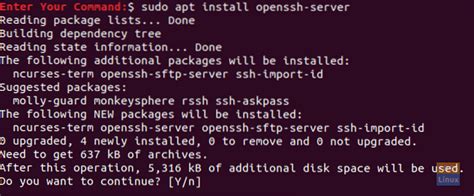
После установки SSH на Debian необходимо убедиться, что служба корректно работает. Для этого можно выполнить следующую команду:
sudo systemctl status sshПосле выполнения данной команды вы увидите текущий статус службы SSH. Если служба работает правильно, вы увидите сообщение о том, что служба активна и запущена. В случае возникновения проблем с SSH, вы сможете увидеть сообщения об ошибках, что поможет в их дальнейшем устранении.
Настроить SSH для безопасной работы

Для обеспечения безопасности связи по SSH рекомендуется принять несколько мер:
1. Измените порт SSH на нестандартный, например, на 2222. Это позволит уменьшить количество попыток взлома.
2. Включите использование только протокола SSH версии 2 в конфигурационном файле /etc/ssh/sshd_config.
3. Ограничьте доступ к SSH только для определенных пользователей или групп с помощью настройки параметров AllowUsers и AllowGroups.
4. Включите двухфакторную аутентификацию для повышения уровня безопасности. Для этого можно использовать программы Google Authenticator или Duo Security.
5. Регулярно обновляйте SSH и операционную систему в целом, чтобы исправлять уязвимости и обеспечивать безопасность сервера.
Создать нового пользователя для SSH
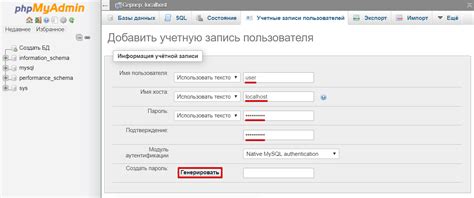
Шаг 1: Откройте терминал и введите команду:
sudo adduser новое_имя_пользователяШаг 2: Введите пароль и заполните информацию о пользователе (если нужно).
Шаг 3: Добавьте нового пользователя в группу sudo для административных прав:
sudo usermod -aG sudo новое_имя_пользователяТеперь новый пользователь создан и у него есть доступ к SSH на вашем сервере Debian.
Подключиться к Debian по SSH
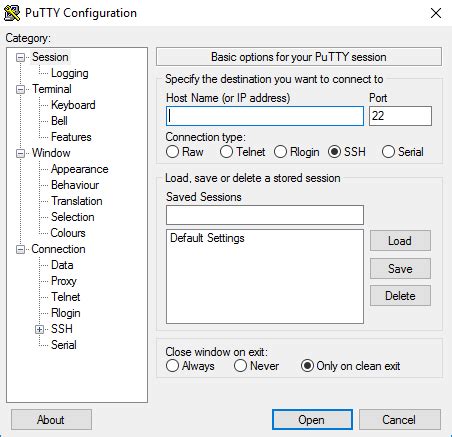
Шаг 1: Запустите программу терминала на вашем компьютере.
Шаг 2: Введите команду ssh имя_пользователя@ip_адрес_сервера и нажмите Enter. При этом вместо "имя_пользователя" укажите ваше имя пользователя на Debian, а вместо "ip_адрес_сервера" - IP-адрес вашего Debian сервера.
Шаг 3: При первом подключении вам может быть предложено подтвердить безопасность соединения. Введите "yes" и нажмите Enter.
Шаг 4: Введите пароль вашего пользователя на Debian и нажмите Enter.
Шаг 5: Теперь вы подключились к Debian по SSH и можете работать с сервером через терминал.
Завершение установки SSH на Debian

Поздравляем! Теперь у вас установлен SSH на вашем сервере Debian. После установки вы можете настроить пользователей, аутентификацию, ключи доступа и другие параметры для обеспечения безопасного и удобного доступа к вашему серверу через SSH.
Не забудьте проверить работоспособность SSH, подключившись к серверу через SSH-клиент, например, через команду ssh username@your_server_ip, где username - ваше имя пользователя, your_server_ip - IP-адрес вашего сервера.
Теперь вы готовы использовать SSH для управления вашим сервером Debian с помощью безопасного удаленного доступа.
Вопрос-ответ

Как установить SSH на Debian?
Для установки SSH на Debian выполните следующие шаги: 1. Откройте терминал и выполните команду "sudo apt update" для обновления списков пакетов. 2. Затем установите пакет OpenSSH Server командой "sudo apt install openssh-server". 3. После установки SSH сервера, он автоматически запустится и будет доступен для подключения.
Что необходимо сделать после установки SSH на Debian?
После установки SSH на Debian стоит внимательно настроить его для обеспечения безопасности. Вам следует убедиться, что доступ к SSH осуществляется только по ключу, а не по паролю, настроить файрвол для ограничения доступа к SSH, а также переопределить стандартный порт SSH. Также рекомендуется регулярно обновлять SSH сервер и следить за безопасностью вашей системы.



